Цифровая клавиатура на ноутбуке может быть полезной при работе с числами, но она также может быть неприятным для пользователями, которые часто работают с текстом или выполняют другие задачи, не требующие ввода чисел. К счастью, отключить цифры на ноутбуке можно без использования внешней клавиатуры и специальных программ.
Существует несколько способов отключить цифры на ноутбуке. Один из самых простых способов - использование комбинации клавиш. Для этого удерживайте клавишу "NumLock" на клавиатуре ноутбука (обычно она находится в верхней части, рядом с функциональными клавишами) вместе с клавишей "Fn" (Function) в течение нескольких секунд. Такая комбинация позволяет включать и отключать режим NUM LOCK, который отвечает за работу цифровой клавиатуры.
Если данный способ не подходит или не работает на вашем ноутбуке, можно воспользоваться другим методом. Установите дополнительную программу SharpKeys из Интернета. SharpKeys - это бесплатная программа, которая позволяет менять функции клавиш на ноутбуке. После установки запустите программу и выберите клавишу "NumLock" (или любую другую клавишу, которую вы хотите отключить). Затем выберите "Turn Key Off" и нажмите на кнопку "Write to Registry". После перезагрузки ноутбука выбранная клавиша будет отключена.
Что такое цифры на ноутбуке?

Цифровая клавиатура на ноутбуке может быть полезна во многих случаях, особенно при работе с большими числами или при использовании программ, требующих ввода чисел с высокой точностью. Кроме того, она может быть удобна при выполнении математических операций, составлении таблиц и расчетов. При этом удобство использования цифр на ноутбуке может варьироваться в зависимости от предпочтений и привычек пользователя.
Почему некоторым пользователям необходимо отключить цифры на ноутбуке?
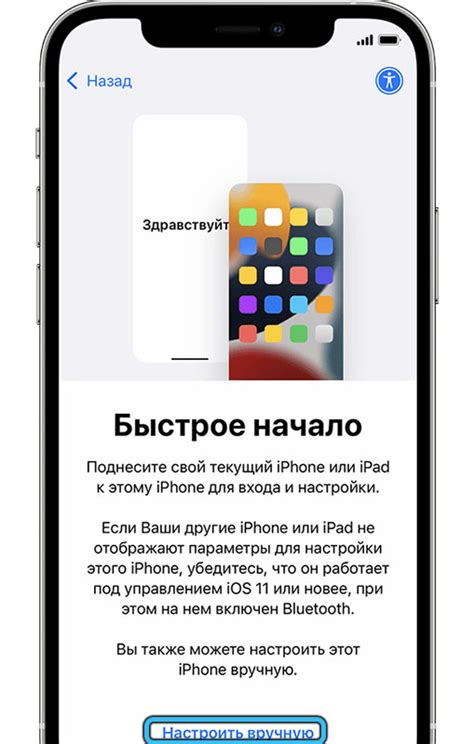
Для некоторых пользователей отключение цифровых клавиш на ноутбуке может быть необходимостью по нескольким причинам.
Во-первых, использование цифрового блока на ноутбуке может быть неудобным для некоторых пользователей. Клавиши на ноутбуке намного меньше, поэтому некоторым пользователям может быть сложнее пользоваться цифровыми клавишами на ноутбуке. Они могут нажимать неправильные клавиши, что приводит к ошибкам во время работы.
Во-вторых, некоторым пользователям просто не нужны цифровые клавиши на ноутбуке. Если они работают только с текстовыми документами или веб-браузерами, им не требуются цифровые клавиши для выполнения повседневных задач.
Кроме того, отключение цифровых клавиш на ноутбуке может предотвратить случайное нажатие клавиш и случайную активацию функций, которые могут повлиять на работу пользователя. Например, если пользователь нажимает клавишу "NumLock" случайно, это может изменить поведение некоторых клавиш и вызвать неудобства в работе.
Возможность отключения цифровых клавиш на ноутбуке дает пользователям большую свободу выбора и адаптации к своим специфическим потребностям. Отключение цифровых клавиш может улучшить удобство использования и повысить эффективность работы на ноутбуке для определенных категорий пользователей.
Внешняя клавиатура: решение проблемы

Если у вас возникла проблема с отключением цифровых клавиш на вашем ноутбуке и у вас нет внешней клавиатуры, вам стоит обратить внимание на использование внешней клавиатуры.
Внешняя клавиатура - это отличное решение для проблемы с неработающими или залипшими клавишами на ноутбуке. Она позволит вам продолжать использовать компьютер и решать свои задачи, несмотря на технические неполадки.
Чтобы подключить внешнюю клавиатуру к вашему ноутбуку, вам нужно сделать следующее:
- Найдите свободный USB-порт на своем ноутбуке и вставьте в него шнур от внешней клавиатуры.
- Подождите, пока операционная система сама распознает новое устройство.
- Если операционная система не распознает внешнюю клавиатуру автоматически, перезагрузите ноутбук и подключите ее заново.
- Проверьте, работает ли внешняя клавиатура, набрав пару символов или цифр в текстовом редакторе.
Теперь вы можете использовать внешнюю клавиатуру для работы на вашем ноутбуке без проблем с неработающими цифровыми клавишами. Если проблемы с внутренней клавиатурой остаются актуальными, стоит обратиться к сервисному центру для ремонта или замены клавиатуры.
Как отключить цифры на ноутбуке без внешней клавиатуры?

Цифровая клавиатура на ноутбуке может быть очень полезной, но есть случаи, когда она может быть мешающей. Если вы случайно включили цифры на ноутбуке и не знаете, как их отключить, вам необходимо внести некоторые изменения в настройки клавиатуры.
Вот несколько простых шагов, которые позволят вам отключить цифры на ноутбуке без внешней клавиатуры:
- Откройте "Панель управления" на вашем ноутбуке.
- Выберите "Регион и язык".
- На вкладке "Клавиатуры и языки" нажмите "Изменение клавиатуры".
- Нажмите "Добавить" и выберите язык клавиатуры, который вы используете.
- Найдите в списке установленных языков язык, который вы только что добавили, и выберите его.
- Нажмите "Установить" и закройте окно "Языки и Языкозависимые параметры".
- Перезапустите ваш ноутбук, чтобы изменения вступили в силу.
После выполнения этих шагов цифры на вашем ноутбуке должны быть отключены. Если вы по какой-то причине все равно продолжаете видеть цифры на вашем ноутбуке, попробуйте повторить эти шаги или обратитесь за помощью к профессионалам.
Отключение цифр на ноутбуке без внешней клавиатуры не сложная задача, и это поможет вам избежать ненужных наборов цифр при использовании ноутбука.
Переключение между цифрами и буквами на ноутбуке

Чтобы переключиться между цифровым и буквенным режимами на ноутбуке, вы можете использовать встроенную клавишу Fn (или Fn Lock) в сочетании с соответствующей клавишей.
Обычно клавиша Fn находится в нижнем левом углу клавиатуры и имеет такой же цвет, как и клавиши-функции (например, F1, F2 и т. д.). Чтобы переключиться на цифровый режим, удерживайте клавишу Fn и одновременно нажмите на клавишу, обозначенную цифрами (обычно расположенную на правой стороне клавиатуры).
Если у вас есть встроенная клавиша Fn Lock, вам не нужно удерживать клавишу Fn для переключения между режимами. Просто нажмите на клавишу Fn Lock, чтобы включить или выключить данную функцию. Если Fn Lock включена, все клавиши-функции будут работать по умолчанию, и вы должны будете удерживать клавишу Fn для использования цифровых клавиш.
Если вы не можете найти клавишу Fn или она не работает на вашем ноутбуке, вам может потребоваться проверить документацию к ноутбуку или обратиться к производителю для получения дополнительной поддержки и информации.
Полезные советы при отключении цифр на ноутбуке
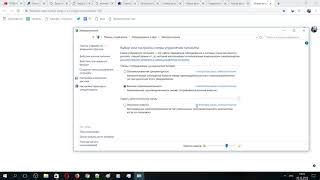
Отключение цифровой клавиатуры на ноутбуке может быть необходимо во многих случаях. Вот несколько полезных советов, которые помогут вам справиться с этой задачей:
- Проверьте настройки клавиатуры: убедитесь, что цифровая клавиатура не включена по умолчанию. Чтобы это сделать, откройте Панель управления, найдите раздел "Язык и региональные параметры" или "Клавиатура" и проверьте настройки.
- Используйте функциональные клавиши: некоторые ноутбуки имеют функциональные клавиши, с помощью которых можно включить или отключить цифровую клавиатуру. Обычно это клавиши Fn (Function) с соответствующими символами на клавишах F1-F12. Попробуйте нажать Fn + NumLock (или другую клавишу, обозначающую цифровую клавиатуру) и проверьте, изменилось ли состояние.
- Используйте встроенный программный переключатель: на некоторых ноутбуках есть функция переключения между стандартной и цифровой клавиатурами. Обычно это делается сочетанием клавиш Fn + Scroll Lock или Fn + NumLock. Попробуйте нажать эти комбинации и проверьте, изменилось ли состояние.
- Используйте внешнюю клавиатуру: если вам не удается отключить цифровую клавиатуру на ноутбуке, попробуйте подключить внешнюю клавиатуру через USB или Bluetooth. В этом случае вы сможете полностью отключить встроенную цифровую клавиатуру и использовать только внешнюю.
- Обратитесь в сервисный центр: если ничто из вышеперечисленного не помогло или вы не желаете самостоятельно решать эту проблему, лучше обратиться в специализированный сервисный центр. Там вам помогут произвести диагностику проблемы и выполнить все необходимые действия для отключения цифровой клавиатуры.
Не забудьте, что в каждом ноутбуке может быть своя специфика в отключении цифровой клавиатуры, поэтому, если вы не уверены в своих действиях, лучше посмотрите руководство пользователя или обратитесь к производителю ноутбука для получения конкретных инструкций.
Как заблокировать цифры на ноутбуке?

Если вам нужно временно заблокировать цифровую клавиатуру на ноутбуке и при этом не использовать внешнюю клавиатуру, есть несколько способов это сделать.
1. Использование функциональной клавиши Fn
Большинство ноутбуков имеют функциональные клавиши Fn, которые расположены в нижней части клавиатуры. Одна из них может быть помечена значком "Num Lock" или "Num". Чтобы временно заблокировать цифраную клавиатуру, нужно нажать и удерживать клавишу Fn, а затем нажать на клавишу "Num Lock" или "Num". Теперь цифры на ноутбуке будут недоступны.
2. Использование сочетания клавиш
Другой способ временно заблокировать цифры на ноутбуке - это использование сочетания клавиш. Для этого нужно зажать клавишу "Fn" и одновременно нажать на клавишу "ScrLk" или "Scroll Lock". Это может отличаться в зависимости от модели ноутбука. После этого цифровая клавиатура будет заблокирована.
Помните, что эти способы временно заблокируют цифры на ноутбуке, но не отключат их полностью. Чтобы снова использовать цифровую клавиатуру, нужно повторно нажать на соответствующие клавиши.
Как вернуть цифры на ноутбуке?

Если у вас на ноутбуке отключены цифры и вы хотите их вернуть, есть несколько способов сделать это без использования внешней клавиатуры.
- Проверьте функциональные клавиши: некоторые ноутбуки имеют специальную функциональную клавишу, которая может переключать клавиатуру между режимами цифр и букв. Обычно эта клавиша помечена символом «Num Lock» или «NumLk». Попробуйте нажать ее, чтобы вернуть цифры на ноутбуке.
- Используйте виртуальную клавиатуру: операционные системы Windows и MacOS предлагают встроенные виртуальные клавиатуры, которые могут использоваться вместо физической клавиатуры. Вы можете найти виртуальную клавиатуру в меню «Пуск» в Windows или в разделе «Доступность» в настройках MacOS. Откройте виртуальную клавиатуру и используйте ее для набора чисел на ноутбуке.
- Используйте клавишу Fn: на некоторых ноутбуках есть клавиша Fn, которая может активировать функции клавиш F1-F12. Попробуйте нажать и удерживать клавишу Fn, а затем нажать соответствующую клавишу с цифрой, чтобы вернуть цифры на ноутбуке.
Если ни один из этих способов не помогает, возможно, вам потребуется подключить внешнюю клавиатуру к ноутбуку или обратиться за помощью к специалисту по ремонту ноутбуков.